Wie kann man Monster Hunter: World Gameplay mit der Xbox Game Bar aufzeichnen?
Wenn Sie ein Benutzer von Windows 10 oder 11 sind, können Sie die Xbox Game Bar verwenden, um Monster Hunter: World aufzunehmen. Die Xbox Game Bar ist ein integriertes Tool in Windows 10/11, das eine einfache und effiziente Möglichkeit bietet, Gameplay aufzunehmen.
Um Monster Hunter: World mit der Xbox Game Bar aufzunehmen, können Sie Folgendes tun:
Schritt 1. Drücken Sie die Tastenkombination Windows + G auf Ihrer Tastatur, um die Game Bar zu öffnen. Falls auf Ihrem Bildschirm nichts angezeigt wird, öffnen Sie die Windows-Einstellungen, wählen Sie Spielen und aktivieren Sie die Game Bar.
Schritt 2. Starten Sie Monster Hunter: World. Wenn Sie eine Bildschirmaufnahme machen möchten, klicken Sie auf die Schaltfläche Aufzeichnen (ein Kamerasymbol) in der Symbolleiste und dann auf die Schaltfläche Aufzeichnung starten.
Alternativ können Sie direkt die Tastenkombination Windows + Alt + R drücken, um die Aufzeichnung zu starten.
Schritt 3. Drücken Sie erneut Windows + Alt + R, um die Aufnahme zu beenden.
Wie kann man eine Bildschirmaufnahme von Monster Hunter: World mit MiniTool Video Converter machen? [Empfohlen]
Obwohl die Xbox Game Bar nicht heruntergeladen und installiert werden muss, bietet sie weniger Anpassungsoptionen als spezielle Aufnahmetools. Zum Beispiel ist die Anpassung von Aufnahmebereichen in der Xbox Game Bar nicht erlaubt. Wenn Sie ein funktionsreiches Aufnahmetool für Monster Hunter: World wünschen, empfehlen wir Ihnen dringend MiniTool Video Converter.
MiniTool Video Converter kann alle Aktivitäten auf Ihrem Bildschirm aufnehmen. Es ermöglicht Ihnen, den gesamten Bildschirm oder einen benutzerdefinierten Aufnahmebereich aufzunehmen. Außerdem bietet es Optionen, den Computerbildschirm mit Systemton und Mikrofon separat oder simultan aufzunehmen. Mit diesem kostenlosen Tool können Sie Monster Hunter: World Gameplay ohne zeitliche Begrenzung und Wasserzeichen aufnehmen.
Hier sind die Schritte:
Schritt 1. Laden Sie MiniTool Video Converter herunter, installieren Sie es und öffnen Sie es.
MiniTool Video ConverterKlicken zum Download100%Sauber & Sicher
Schritt 2. Wechseln Sie zum Modul Bildschirm aufnehmen und klicken Sie auf den Bereich Zum Bildschirmaufnahme klicken, um MiniTool Screen Recorder zu öffnen.
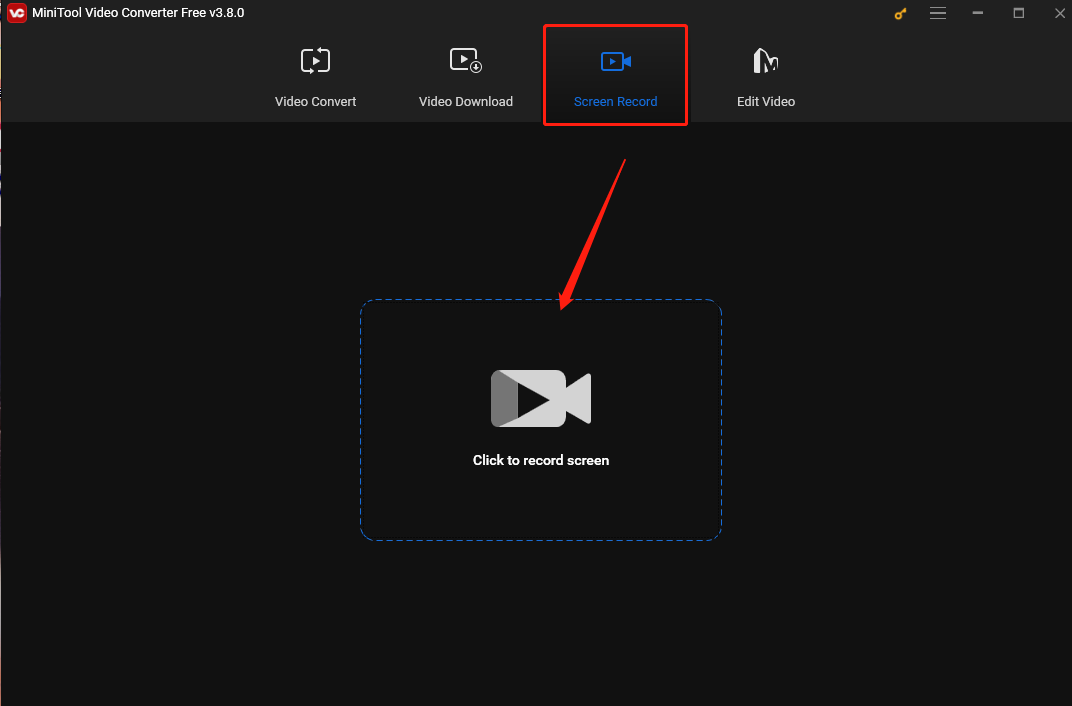
Schritt 3. Um den Aufnahmebereich anzupassen, klicken Sie im Bereich MiniTool Screen Recorder auf Vollbild, wählen Sie die Option Bereich auswählen aus dem Dropdownmenü und ziehen Sie anschließend den Cursor, um den aufzunehmenden Bereich festzulegen. Alternativ können Sie die Standardoption Vollbild beibehalten.
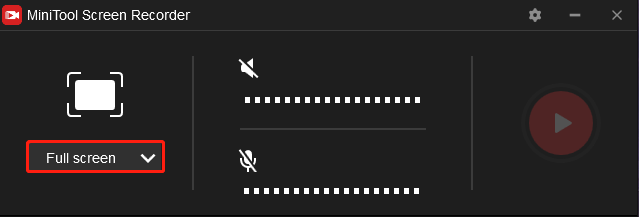
Schritt 4. Spielen Sie Monster Hunter: World. Drücken Sie die Standardtaste F6 auf Ihrer Tastatur oder klicken Sie im Bereich MiniTool Screen Recorder auf die Schaltfläche Aufnehmen, um die Aufnahme zu starten.
Schritt 5. Wenn Sie den Aufzeichnungsvorgang beenden möchten, drücken Sie erneut F6.
Wie kann man Monster Hunter: World mit OBS Studio aufnehmen?
OBS Studio ist ein kostenloses Open-Source-Tool für die Bildschirmaufnahme und das Live-Streaming. Es ist auf gängigen Betriebssystemen verfügbar, einschließlich Windows, macOS und Linux. Es verfügt über einen Modus „Game Capture“, mit dem Sie eine Bildschirmaufnahme von Monster Hunter: World mühelos machen können.
Folgen Sie diesen Schritten, um Monster Hunter: World Gameplay mit OBS Studio aufzuzeichnen:
Schritt 1. Laden Sie OBS Studio herunter und installieren Sie es.
Schritt 2. Öffnen Sie dieses Programm. Klicken Sie auf das Symbol + in der unteren linken Ecke und wählen Sie die Option Game Capture aus der Liste.
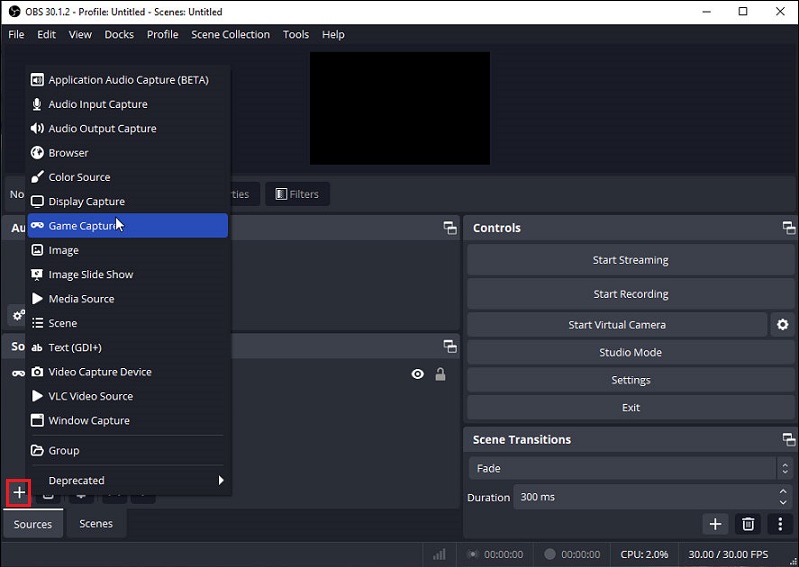
Schritt 3. Wählen Sie dann die Option Aufzeichnung starten, um die Aufzeichnung des Gameplays zu starten.
Schritt 4. Wenn Sie die Aufzeichnung beenden möchten, klicken Sie auf die Schaltfläche Aufzeichnung beenden.
Zusammenfassung
Das Aufnehmen von Monster Hunter: World Gameplay ist eine gute Möglichkeit, Ihre spannenden Kämpfe auf sozialen Plattformen zu teilen. In diesem Beitrag werden 3 Methoden vorgestellt, mit denen Sie eine Bildschirmaufnahme von Monster Hunter: World machen können. Wählen Sie je nach Bedarf die passende aus.




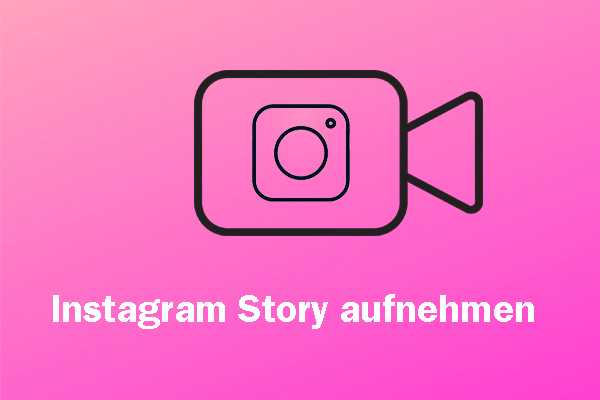
Nutzerkommentare :